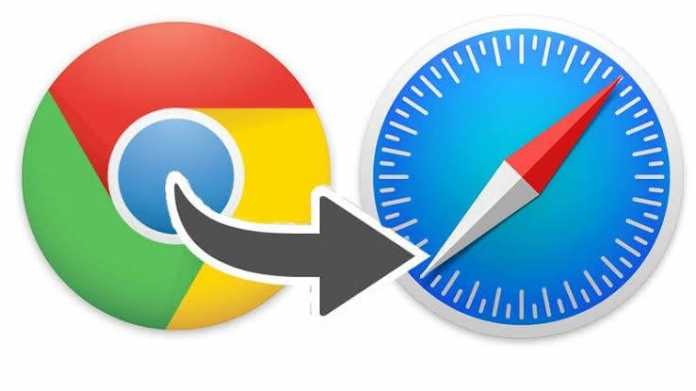
Sappiamo tutti quanto sia buono e sorprendente il browser Google Chrome, tuttavia, la triste notizia è che scarica la batteria a piena velocità indipendentemente dal numero di schede aperte. Per evitare ciò, molti utenti Mac vogliono passare a safari. Tuttavia, passare a safari significa che devi importare tutta la tua password da Chrome al browser safari.
Come effettuare questa importazione è ciò che vedremo in questo post. Ci sono facili come importare le password di Google Chrome in Safari. Siamo d'accordo sul fatto che safari non viene fornito con funzionalità avanzate come Chrome, tuttavia, è più efficiente in termini di risorse, il che lo rende ideale per gli utenti su MacBook e MacBook Pro.
Chrome può scaricare la batteria del tuo Mac in pochissimo tempo, mentre Safari può trattenere la batteria per alcune ore durante la navigazione in Internet. Per ottenere l'intera esperienza, devi trasferire tutti i dati di navigazione e le password da Chrome a Safari.
Safari include l'opzione per importare le password con l'aggiornamento macOS 10.15.4. Ciò renderà più facile per le persone che si affidano a Chrome password safe importare facilmente la propria password in Safari.
Vantaggio dell'importazione di password di Google Chrome su Safari
Anche se Safari non è il browser predefinito sul tuo Mac, è comunque importante importare tutta la tua password da Chrome e la password. Questo perché, quando importi le password in Safari, queste vengono archiviate nel file iCloud Keychain e si sincronizzeranno automaticamente con gli altri tuoi dispositivi Apple, inclusi iPhone e iPad.
Sebbene la maggior parte delle persone utilizzi Google Chrome su Mac, tendono a utilizzare Safari su Mac e questo perché è più veloce ed efficiente in termini di risorse. Ora che tutte le tue password di Chrome sono ora sincronizzate con il portachiavi iCloud, ora sono disponibili anche sul tuo iPhone o iPad. Ciò renderà la navigazione più piacevole.
Come importare le password di Google Chrome su Safari e portachiavi iCloud
Per iniziare, assicurati di avere già installato Chrome sul tuo Mac con il tuo account Google registrato, quindi segui questo passaggio.
Passo 1: Sul tuo PC Mac, vai su Safari e vai a Compila il > Importare da. Seleziona Chrome dall'elenco dei browser.
Passo 2: Ora dalla finestra di dialogo, seleziona Password. Puoi anche utilizzare queste opzioni per importare la cronologia di navigazione e i segnalibri da Chome, se non l'hai già fatto. Successivamente, chiudi Google Chrome.
Passo 3: Clicca su Pulsante di importazione e inserisci la password del tuo Mac per conferma. Assicurati di accettare il Consenti sempre" invece di "Consenti" Se il tuo MacBook ha un Touch ID, puoi usarlo per la verifica.
Attendi solo qualche secondo, quindi controlla Safari. Dovresti vedere che tutti i segnalibri, la cronologia di navigazione e le password da Chrome sono stati importati. Successivamente, puoi quindi verificare se tutta la tua password è stata importata da Google Chrome.
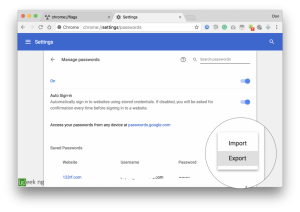





Lascia un Commento